Черна Митология: Укхонг Крашове – Решения за Опитване

Научете как да се справите с крашовете на Черна Митология: Укхонг, за да се насладите на това вълнуващо действие RPG без прекъсвания.
В тази статия ще научим какво представлява наслагването на Discord и защо наслагването на Discord не работи . Но първо ще разберем какво е Discord? Така че нека започнем сега. Discord е приложение, което предоставя функция за текст, аудио, видео и изображения, особено за геймърите. Една от функциите му е функцията за наслагване на Discord. Той позволява на потребителите да общуват с приятелите си в Discord, докато играят игра на цял екран.
Това означава, че не е необходимо да затваряте играта, докато чатите. Но някои потребители се сблъскват с проблем с Discord Overlay Not Working, при който наслагването не се показва по време на игра. Повечето от потребителите са изправени пред проблем с конкретна игра, докато много потребители получават точката във всяка игра.

Някои игри не поддържат наслагване на Discord. Така че в този случай не можем да кажем, че наслагването на Discord не работи. Проблемът се влошава, когато играта го поддържа и все пак наслагването на Discord не работи. Причинат�� за този проблем е различна от един компютър до друг.
Съдържание
Как да поправите проблем с наслагването на Discord, което не работи
Основната задача е да се идентифицира точната причина за проблема. Тъй като всяка система е различна, отстраняването на неизправности може да се окаже сложна задача. Тук ще обсъдим някои от поправките за решаване на проблема с Discord Overlay Not Working. Тези методи са дадени по-долу:
Решение 1: Рестартирайте вашия компютър/компютър
Това е първият метод, който прилагаме, когато възникне този проблем. Затворете всичките си приложения и игри правилно. След това изключете компютърната си система. Стартирайте машината си отново. Сега проверете дали проблемът е решен или не. Ако все още наслагването на Discord не работи, приложете други решения.
Решение 2: Проверете дали защитната стена или антивирусната програма блокират наслагването
През повечето време защитните стени и антивирусната програма разпознават наслагването като обезпокоителен процес. Така всеки път, когато се стартира Overlay, той се блокира или убива от тях. Затова е важно да деблокирате Overlay от списъка.
За целта просто отворете защитната стена и антивирусните настройки. Вижте дали има програма, свързана с Overlay в техния списък с блокове. Ако съществува, отблокирайте го. Ако проблемът все още съществува, по-късно опитайте да изключите и деактивирате временно антивирусната програма . Може да реши проблема. От съображения за сигурност не се препоръчва да изключвате защитната стена и антивирусната програма.
Решение 3: Активирайте опцията за наслагване в играта
Деактивирането на опцията за наслагване в играта също може да доведе до този проблем. Затова внимателно го разгледайте. Следват начините да го проверите:
Стъпка 1: Щракнете върху менюто " Старт " и отворете приложението Discord . Можем също да отворим приложението, като щракнем двукратно върху иконата на приложението на работния плот.
Стъпка 2: Щракнете върху бутона на зъбно колело, за да отворите потребителски настройки. Този бутон се намира в долния ляв ъгъл на прозореца на Discord.

Стъпка 3: Щракнете върху опцията Overlay от левия навигационен панел. Уверете се, че опцията Активиране на наслагване в играта е включена.
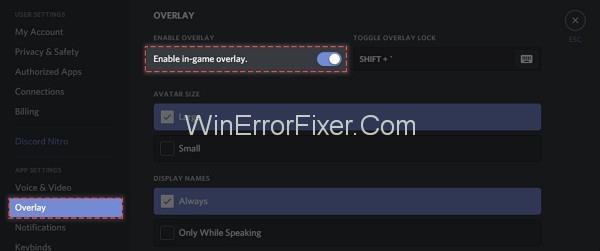
Стъпка 4: От левия панел щракнете върху Игри . Включете функцията за наслагване в играта за играта, която играете. Ако вашата игра не присъства тук, добавете я. За добавяне стартирайте играта си и след това щракнете върху Добавяне . По този начин играта ви се добавя в Discord.
Решение 4: Активирайте или променете клавишната комбинация
Това също може да е причината за проблема с наслагването на Discord. Понякога клавишната комбинация не е присвоена на наслагването на Discord. Също така, клавишната комбинация, която е назначена, може да попречи на други бързи клавиши в приложението. Така че може да помислим да го променим. Също така можем да го присвоим, ако вече не е назначен. Стъпките за извършване на същото са:
Стъпка 1: Щракнете върху менюто " Старт " и отворете приложението Discord . Ако приложението не се показва под менюто " Старт ", отворете C устройство. В устройството C под Program Files изберете Discord . Намерете изпълнимия файл под него и го стартирайте.
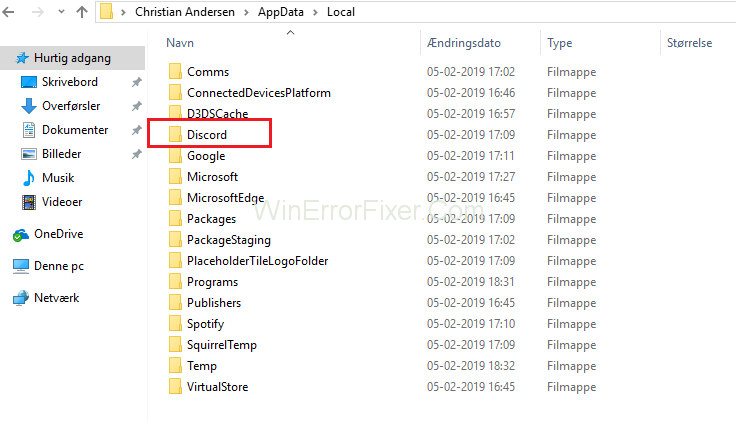
Стъпка 2: Кликнете върху символа на зъбно колело в прозореца на приложението Discord. Отваря менюто за потребителски настройки .

Стъпка 3: От левия панел изберете опцията за наслагване . В десния прозорец ще намерите назначения бърз клавиш. Задайте нов бърз клавиш според вашето желание.
Стъпка 4: Запазете новите настройки и сега отворете играта си.
Стъпка 5: Можете да отворите играта си, като използвате новоприсвоения бърз клавиш.
Решение 5: Променете позицията на наслагване
Понякога вашата позиция на наслагване може да е грешна. Както знаем, можем да преместваме Overlay. Възможно е случайно да сте преместили Overlay от екрана. Тъй като наслагването няма да е на точната си позиция, може да възникне грешка. Приложете следните стъпки, за да промените позицията на наслагване:
Стъпка 1: Затворете играта, която играете. Отворете приложението Discord от менюто "Старт".
Стъпка 2: Натиснете клавишната комбинация Ctrl + Shift + I. Показва се нов прозорец на конзолата на javascript .
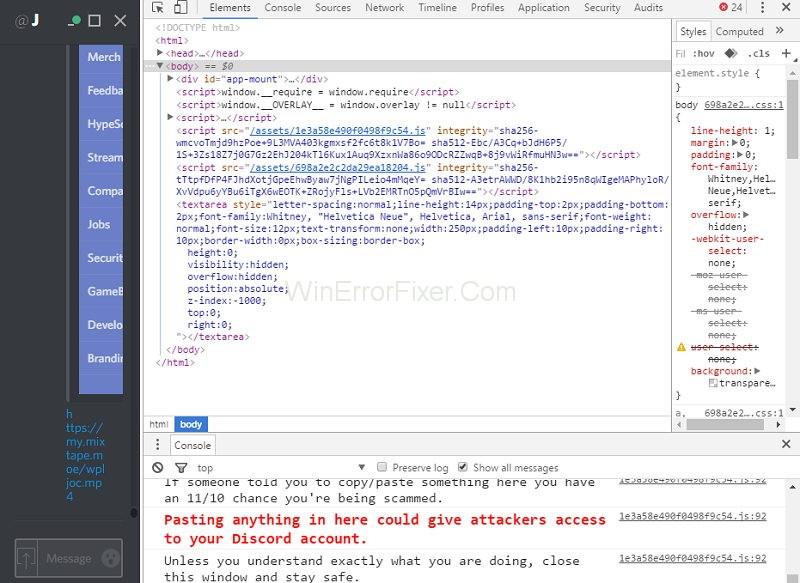
Стъпка 3: Щракнете върху иконата в прозореца на конзолата на javascript .
Стъпка 4: Изберете опцията Приложение от списъка.
Стъпка 5: Щракнете двукратно върху опцията за локално съхранение от левия панел. Ще се покажат различни опции.
Стъпка 6: Щракнете с десния бутон върху OverlayStore или OverlayStoreV2 и изберете опцията Изтриване .
Стъпка 7: Затворете играта и приложението. Започнете ги още веднъж. Тази процедура ще зададе позицията на наслагване по подразбиране.
Решение 6: Стартирайте приложението Discord като администратор
Понякога потребителите не могат да отворят Discord Overlay поради разрешението на приложението. Много пъти са необходими администраторски права за стартиране на приложението Discord. Можете да отстраните този проблем, като следвате дадените стъпки:
Стъпка 1: На вашия работен плот щракнете с десния бутон върху иконата за пряк път на Discord и изберете опцията Properties . Можете също да намерите опцията Discord от менюто " Старт ".
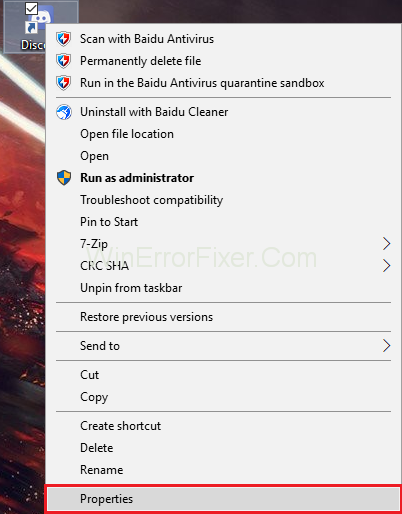
Стъпка 2: Ще се покаже прозорец. Придвижете се през раздела Съвместимост . Отметнете опцията Стартиране на тази програма като администратор .
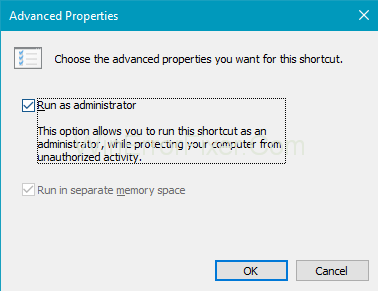
Стъпка 3: Сега щракнете върху бутона Прилагане и OK , за да запазите промените.
Стъпка 4: Върнете се отново към играта си.
Вижте дали проблемът с Discord Overlay не работи. Така че, ако грешката се дължи на настройките за разрешения, тогава можете да приложите тези стъпки.
Решение 7: Преинсталирайте или актуализирайте приложението Discord
Възможно е приложението Discord, което използвате, да не работи правилно. Понякога повредени или липсващи конфигурационни файлове също създават проблеми. Освен това понякога може да са необходими нови актуализации на приложението.
Така че е по-добре да инсталирате приложението отново. За да направите това, първо деинсталирайте старото приложение. Стъпките за деинсталиране и повторно инсталиране на приложението Discord са:
(а) Деинсталиране на приложението
Стъпка 1: От клавиатурата натиснете Windows + R , за да отворите диалоговия прозорец Изпълнение . Въведете Control и натиснете клавиша Enter .
Стъпка 2: Контролният панел ще се отвори. Преглед на контролния панел по категории . Щракнете върху Деинсталиране на програма .
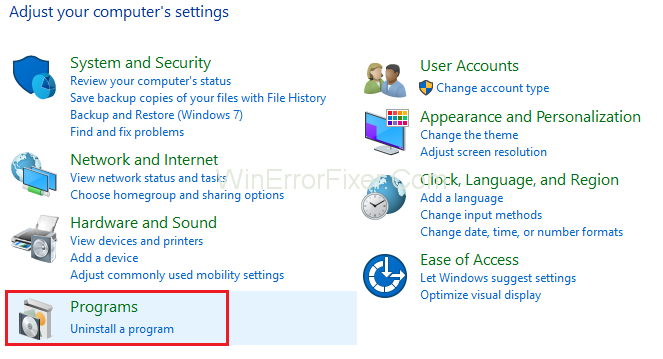
Стъпка 3: Щракнете двукратно върху Discord , за да го деинсталирате.
Стъпка 4: Рестартирайте системата си.
(b) Преинсталиране на приложението
След като старото приложение бъде деинсталирано, трябва да го инсталирате отново. Процедурата за инсталиране на приложението Discord е както следва:
Стъпка 1: Изтеглете най-новото приложение на Discord от официалния уебсайт .
Стъпка 2: Инсталирайте го чрез инсталатор за изтегляне.
Стъпка 3: Рестартирайте системата отново.
Вижте дали грешката Discord Overlay Not Working е коригирана, значи сте решили проблема.
Подобни публикации:
Заключение
В крайна сметка можем да заключим, че Discord Overlay е начин за комуникация, докато играете игри. Потребителите се чувстват наистина раздразнени, ако нямат достъп до него. Много фактори могат да стоят зад този проблем.
Функцията Game Overlay, антивирусната програма и неправилното поставяне на Overlay са някои от често срещаните причини. Ако срещнете такъв проблем, опитайте се да приложите горните решения. Тези методи работят през повечето време за разрешаване на проблема с наслагването на Discord, което не работи.
Научете как да се справите с крашовете на Черна Митология: Укхонг, за да се насладите на това вълнуващо действие RPG без прекъсвания.
Разгледайте нашия списък с най-добрите 8 безжични слушалки, които можете да изберете, в зависимост от бюджета си, начина на живот и нуждите си.
Разберете как да поправите грешка 4008 при присъединяване към сървъра, когато опитвате да играете Warhammer 40,000: Darktide, и научете защо тази грешка се появява..
Честите сривове на Steam на PC могат да имат всякакви причини. Ето 9 възможни решения, които могат да ви помогнат да се върнете към играта.
Ако търсите да подобрите вашата конфигурация, погледнете списъка с основното оборудване за геймъри, за да подобрите игровото си изживяване.
Steam Deck е мощно преносимо устройство, което ви позволява да играете PC игри в движение. Едно от най-големите предимства на използването на Steam Deck за игра на емулирани игри е възможността да играете класически игри от по-стари конзоли, които може да не са налични на съвременни платформи.
Търсите начини за увеличение на вътрешната памет на PS5? Това е най-доброто ръководство, което можете да намерите в мрежата относно увеличението на паметта на PS5.
Ако имате ѝ недостатъчно вътрешно хранилище на вашата Sony PlayStation 5 или PS5, може да искате да знаете изискванията на PS5 NVMe за разширяване на хранилището
Научете как да възстановите фабричните настройки на PS4 с нашето ръководство. Преди да потеглите, уверете се, че знаете какво включва този процес.
Възможността да играете игри на предпочитания от вас език може значително да подобри вашето игрово изживяване с приложението EA, като го направи по-завладяващо и








